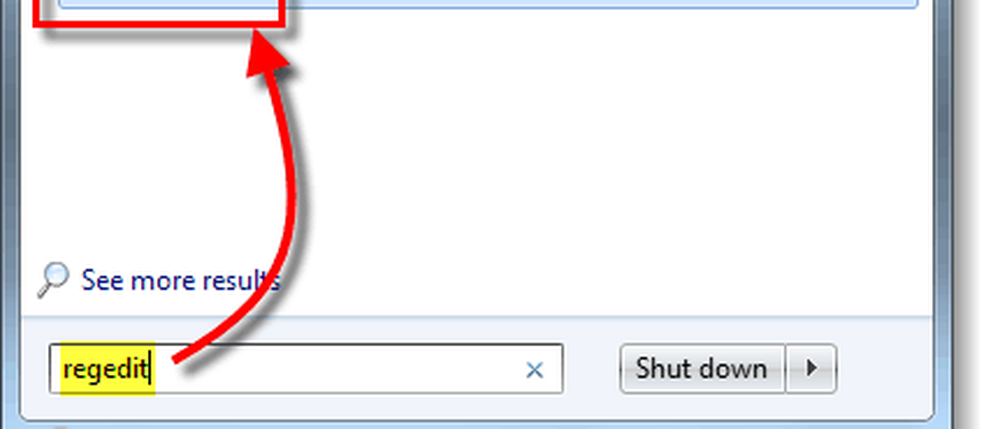Come aumentare il tempo di reazione di Gmail Gmail di Google


Hai mai inviato una e-mail per sbaglio e desideri che tu possa annullarla? Alcuni giorni fa, Jack ha portato alcune circostanze in cui sarebbe stato davvero un salvavita. Usando Gmail Labs puoi abilitare questa funzione esatta, tuttavia il tempo predefinito ti dà solo 10 secondi per premere il pulsante "annulla". Per me non è nemmeno il tempo di farlo trova il tasto! Estendiamo un po 'il ritardo di invio.
Passo 1
Assicurati di averlo Annulla Invia abilitato in Gmail Labs. Abbiamo già trattato il processo su groovyPost prima del link qui.

Passo 2
In Gmail, Clic impostazioni e Selezionare il Generale scheda. Da li Scorri verso il basso a Annulla Invia e Clic l'elenco a discesa accanto a secondi. Dalla lista, Selezionare quale numero di secondi desideri che Gmail ritardi prima di inviare definitivamente email ai destinatari.
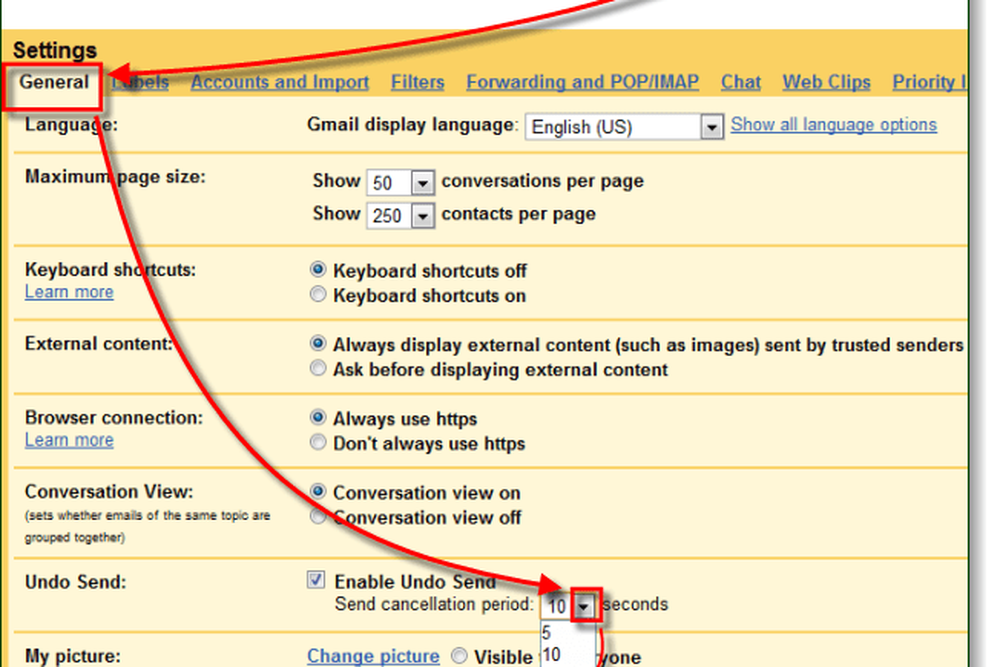
Passaggio 3
in fondo alla pagina Clic Salva I Cambiamenti. Questo passaggio è importante ma spesso trascurato.

Fatto!
Gmail ora è impostato per ritardare le e-mail all'ora impostata. Per annullare un messaggio inviato, solo Clic il Disfare pulsante che appare sopra la tua casella di posta dopo aver inviato qualcosa. Personalmente, ho impostato il mio a 30 secondi, ma vorrei davvero poterlo impostare su qualcosa di più lungo, diciamo 60 secondi.